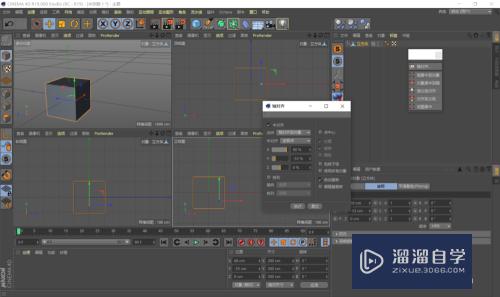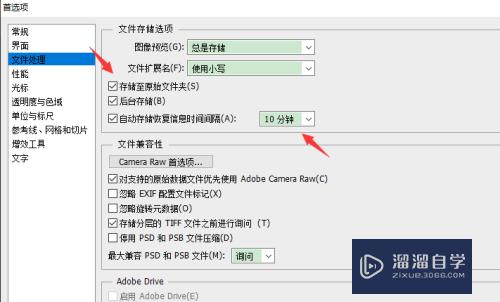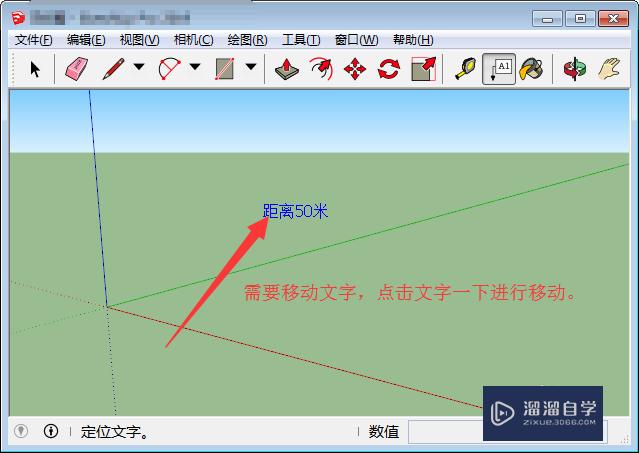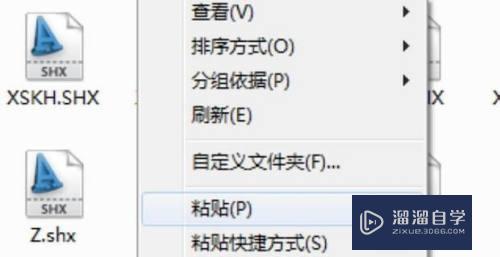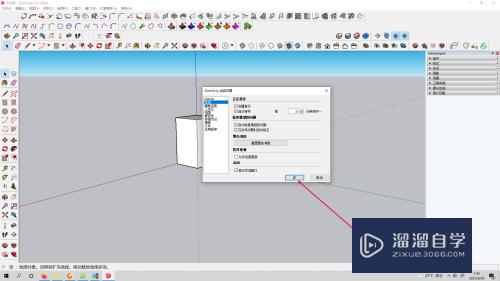Excel如何对一列数据去重(excel怎么对一列去重)优质
在Excel中。我们有时候需要对数据进行去重处理。但有些情况我们只想去除一列的重复数据应该要如何操作呢?下面小渲就带大家一起来看看方法吧。希望能给大家带来帮助。
对于“Excel”还有不懂的地方。点击这里了解更多关于“Excel”课程>>
工具/软件
硬件型号:惠普(HP)暗影精灵8
系统版本:Windows7
所需软件:Excel2010
方法1:公式法
第1步
A列是原数据列。为了观察清晰进行了升序排序。可以看到里面有多个重复的数据。现在我们要将数据进行去重后放到B列
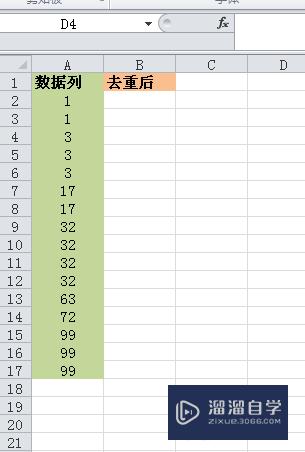
第2步
第一步。在B2输入公式:=SMALL(IF(MATCH($A$2:$A$17,$A$2:$A$17,0)=ROW($1:$16),$A$2:$A$17),ROW(A1))输入完成后。不要直接回车。因为是数组公式。所以要Shift+Ctrl+Enter三键连按。在公式两边出现{}就对了。
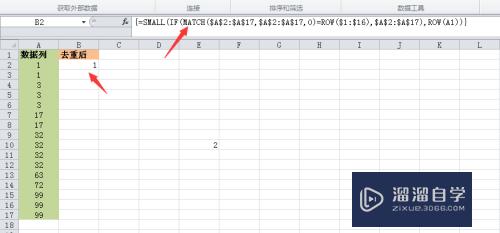
第3步
第二步。选中B2单元格。用鼠标点住右下角的小黑方块向下拖拽。把单元格呈#NUM!的删掉就可以了。剩下的就是去重后的数据列
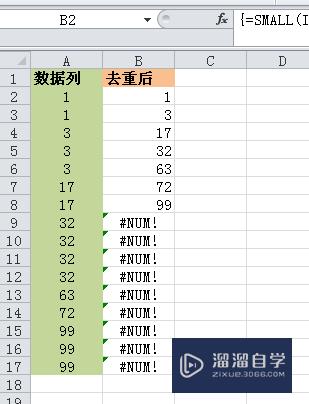
第4步
这里说一下。对于有些复杂的公式我们把它从里到外一层一层的分解看。选中最里层的用F9键看它的结果。了解公式这么写的意图。如果不明白。就把公式里所有函数择出来先了解它的用法!
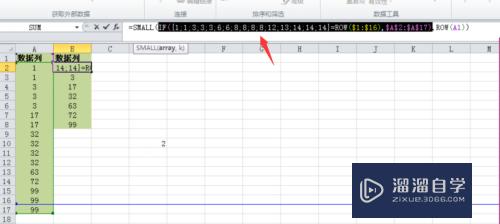
方法2:高级筛选法
第1步
第一步。选中A列数据。单击功能区——数据选项卡——高级
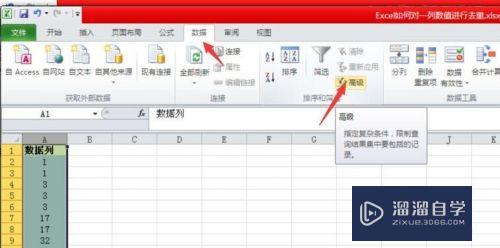
第2步
第二步。在弹出的对话框中。选中“将筛选结果复制到其他位置”。"列表区域"填写A列的地址:$A$1:$A$17。“复制到”填写:B1。把“选择不重复记录”勾上。确定即可。
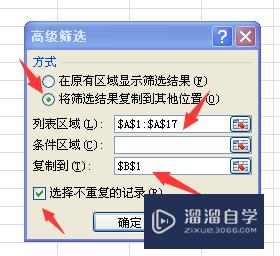
第3步
结果如下图
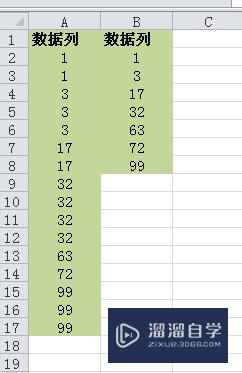
以上关于“Excel如何对一列数据去重(excel怎么对一列去重)”的内容小渲今天就介绍到这里。希望这篇文章能够帮助到小伙伴们解决问题。如果觉得教程不详细的话。可以在本站搜索相关的教程学习哦!
更多精选教程文章推荐
以上是由资深渲染大师 小渲 整理编辑的,如果觉得对你有帮助,可以收藏或分享给身边的人
本文地址:http://www.hszkedu.com/72745.html ,转载请注明来源:云渲染教程网
友情提示:本站内容均为网友发布,并不代表本站立场,如果本站的信息无意侵犯了您的版权,请联系我们及时处理,分享目的仅供大家学习与参考,不代表云渲染农场的立场!